উইন্ডোজ এক্সপি অন্যতম জনপ্রিয় এবং স্থিতিশীল ওএস। উইন্ডোজ 7, 8 এর নতুন সংস্করণ সত্ত্বেও, অনেক ব্যবহারকারী তাদের প্রিয় ওএসে, এক্সপিতে কাজ চালিয়ে যান।
এই নিবন্ধটি উইন্ডোজ এক্সপি জন্য ইনস্টলেশন প্রক্রিয়া বিশদ। এই নিবন্ধটি ধাপে ধাপে গাইড।
এবং তাই ... চলুন।
সন্তুষ্ট
- 1. ন্যূনতম সিস্টেমের প্রয়োজনীয়তা এবং এক্সপি সংস্করণ
- 2. আপনার ইনস্টল করতে হবে কি
- ৩. একটি বুটেবল ইউএসবি ফ্ল্যাশ ড্রাইভ উইন্ডোজ এক্সপি তৈরি করা
- ৪. ফ্ল্যাশ ড্রাইভ থেকে বুট করার জন্য বায়োস সেটিংস
- পুরষ্কার বায়োস
- নোটবই
- ৫. একটি ইউএসবি ফ্ল্যাশ ড্রাইভ থেকে উইন্ডোজ এক্সপি ইনস্টল করা
- 6. উপসংহার
1. ন্যূনতম সিস্টেমের প্রয়োজনীয়তা এবং এক্সপি সংস্করণ
সাধারণভাবে, আমি যে প্রধান এক্সপি সংস্করণগুলি এককভাবে দেখতে চাই তা হ'ল 2: হোম (হোম) এবং প্রো (পেশাদার)। একটি সাধারণ হোম কম্পিউটারের জন্য, আপনি কোন সংস্করণটি চয়ন করেন তা কোনও পার্থক্য করে না। এটি আরও বেশি গুরুত্বপূর্ণ যে কত বিট সিস্টেম চয়ন করা হবে।
এজন্য পরিমাণের দিকে মনোযোগ দিন কম্পিউটার র্যাম। আপনার যদি 4 জিবি বা তার বেশি থাকে - উইন্ডোজ এক্স 64 এর সংস্করণটি চয়ন করুন, 4 জিবি এর চেয়ে কম হলে - x86 ইনস্টল করা ভাল is
X64 এবং x86 এর সংক্ষিপ্ত বিবরণ ব্যাখ্যা করুন - এটি কোনও অর্থ দেয় না, কারণ because বেশিরভাগ ব্যবহারকারীর এটির প্রয়োজন নেই। একমাত্র গুরুত্বপূর্ণ বিষয়টি হ'ল উইন্ডোজ এক্সপি x86 - 3 গিগাবাইটের বেশি র্যামের সাথে কাজ করতে সক্ষম হবে না। অর্থাত আপনার কম্পিউটারে যদি কমপক্ষে 6 জিবি থাকে তবে কমপক্ষে 12 গিগাবাইট - এটি কেবল 3 টি দেখতে পাবেন!

উইন্ডোজ এক্সপিতে আমার কম্পিউটার
ইনস্টলেশন জন্য সর্বনিম্ন হার্ডওয়্যার প্রয়োজনীয়তা উইন্ডোজ এক্সপি.
- 233 মেগাহার্টজ বা দ্রুত পেন্টিয়াম প্রসেসর (কমপক্ষে 300 মেগাহার্টজ প্রস্তাবিত)
- কমপক্ষে MB৪ এমবি র্যাম (কমপক্ষে 128 এমবি প্রস্তাবিত)
- কমপক্ষে 1.5 জিবি ফ্রি হার্ড ডিস্ক স্পেস
- সিডি বা ডিভিডি ড্রাইভ
- কীবোর্ড, মাইক্রোসফ্ট মাউস বা সামঞ্জস্যপূর্ণ পয়েন্টিং ডিভাইস
- কমপক্ষে 800 × 600 পিক্সেলের রেজোলিউশন সহ সুপার ভিজিএ মোড সমর্থনকারী ভিডিও কার্ড এবং মনিটর
- সাউন্ড বোর্ড
- স্পিকার বা হেডফোন
2. আপনার ইনস্টল করতে হবে কি
1) আমাদের উইন্ডোজ এক্সপি সহ একটি ইনস্টলেশন ডিস্ক বা এই জাতীয় ডিস্কের একটি চিত্র (সাধারণত আইএসও ফর্ম্যাটে) প্রয়োজন। এই জাতীয় ডিস্কটি ডাউনলোড হতে পারে, বন্ধুর কাছ থেকে নেওয়া, কেনা ইত্যাদি can ওএস ইনস্টল করার সময় আপনার একটি সিরিয়াল নম্বরও প্রবেশ করতে হবে। এটি ইনস্টলেশনের সন্ধানে ঘুরে বেড়ানোর চেয়ে আগে থেকেই সবচেয়ে ভালভাবে যত্ন নেওয়া হয়।
2) আলট্রাসো প্রোগ্রাম (আইএসও ইমেজগুলির সাথে কাজ করার জন্য অন্যতম সেরা প্রোগ্রাম)।
)) আমরা যে কম্পিউটারে এক্সপি ইনস্টল করব তা অবশ্যই ফ্ল্যাশ ড্রাইভগুলি খুলতে এবং পড়তে হবে। আগে থেকে পরীক্ষা করে দেখুন যে এটি এমন হয় না যে তিনি ফ্ল্যাশ ড্রাইভটি দেখেন না।
4) কমপক্ষে 1 জিবি ভলিউম সহ একটি স্বাভাবিক ওয়ার্কিং ফ্ল্যাশ ড্রাইভ।
5) আপনার কম্পিউটারের জন্য ড্রাইভার (ওএস ইনস্টল করার পরে প্রয়োজনীয়)। আমি এই নিবন্ধে সর্বশেষতম টিপস ব্যবহার করার পরামর্শ দিচ্ছি: //pcpro100.info/kak-iskat-drayvera/।
6) সোজা বাহু ...
দেখে মনে হচ্ছে এটি এক্সপি ইনস্টল করার জন্য যথেষ্ট।
৩. একটি বুটেবল ইউএসবি ফ্ল্যাশ ড্রাইভ উইন্ডোজ এক্সপি তৈরি করা
এই আইটেমটি সমস্ত পদক্ষেপের বিশদ বর্ণনা করবে।
1) আমাদের প্রয়োজনীয় ফ্ল্যাশ ড্রাইভ থেকে সমস্ত ডেটা অনুলিপি করুন (কারণ এর সমস্ত ডেটা ফর্ম্যাট হবে, অর্থাৎ মুছে ফেলা হবে)!
2) আল্ট্রা আইএসও প্রোগ্রামটি চালান এবং এতে উইন্ডোক্স এক্সপি ("ফাইল / খুলুন") দিয়ে চিত্রটি খুলুন।

3) হার্ড ডিস্ক চিত্রের রেকর্ডিং আইটেমটি নির্বাচন করুন।
4) এর পরে, "ইউএসবি-এইচডিডি" রেকর্ডিং পদ্ধতিটি নির্বাচন করুন এবং লিখন বোতামটি ক্লিক করুন। এটি প্রায় 5-7 মিনিট সময় নেবে, এবং বুট ফ্ল্যাশ ড্রাইভ প্রস্তুত হবে। রেকর্ডিংয়ের সমাপ্তির জন্য একটি সফল প্রতিবেদনের জন্য অপেক্ষা করুন, অন্যথায়, ইনস্টলেশন প্রক্রিয়া চলাকালীন ত্রুটিগুলি দেখা দিতে পারে।
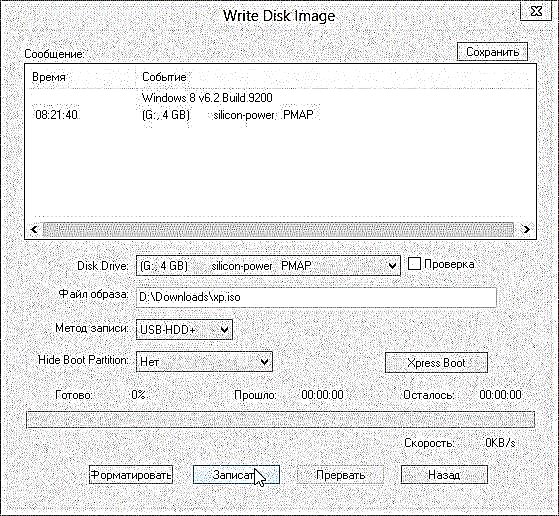
৪. ফ্ল্যাশ ড্রাইভ থেকে বুট করার জন্য বায়োস সেটিংস
ইউএসবি ফ্ল্যাশ ড্রাইভ থেকে ইনস্টলেশন শুরু করতে, আপনাকে প্রথমে বুট রেকর্ডগুলির জন্য বায়োস সেটিংসে ইউএসবি-এইচডিডি চেক সক্ষম করতে হবে।
বায়োসে প্রবেশের জন্য, আপনি কম্পিউটার চালু করার সময়, আপনাকে ডেল বা এফ 2 বোতামটি টিপতে হবে (পিসির উপর নির্ভর করে)। সাধারণত স্বাগতম স্ক্রিনে আপনাকে জানানো হয় বায়োস সেটিংসে প্রবেশ করতে কোন বোতামটি ব্যবহৃত হয়।
সাধারণভাবে, আপনার অনেকগুলি সেটিংস সহ নীল পর্দা দেখতে হবে। আমাদের বুট সেটিংস ("বুট") সন্ধান করতে হবে।
বায়োসের কয়েকটি ভিন্ন সংস্করণে এটি কীভাবে করা যায় তা দেখুন। যাইহোক, যদি আপনার বায়োস আলাদা হয় - তবে ঠিক আছে, কারণ সমস্ত মেনু খুব অনুরূপ।
পুরষ্কার বায়োস
"অ্যাডভান্সড বায়োস বৈশিষ্ট্যযুক্ত" সেটিংসে যান।
 এখানে আপনার লাইনগুলিতে মনোযোগ দেওয়া উচিত: "প্রথম বুট ডিভাইস" এবং "দ্বিতীয় বুট ডিভাইস"। রাশিয়ান ভাষায় অনুবাদ: প্রথম বুট ডিভাইস এবং দ্বিতীয়। অর্থাত এটি একটি অগ্রাধিকার, প্রথমে পিসি বুট রেকর্ডগুলির জন্য প্রথম ডিভাইসটি পরীক্ষা করবে, যদি রেকর্ড থাকে তবে এটি বুট করবে, না থাকলে এটি দ্বিতীয় ডিভাইসটি পরীক্ষা করবে।
এখানে আপনার লাইনগুলিতে মনোযোগ দেওয়া উচিত: "প্রথম বুট ডিভাইস" এবং "দ্বিতীয় বুট ডিভাইস"। রাশিয়ান ভাষায় অনুবাদ: প্রথম বুট ডিভাইস এবং দ্বিতীয়। অর্থাত এটি একটি অগ্রাধিকার, প্রথমে পিসি বুট রেকর্ডগুলির জন্য প্রথম ডিভাইসটি পরীক্ষা করবে, যদি রেকর্ড থাকে তবে এটি বুট করবে, না থাকলে এটি দ্বিতীয় ডিভাইসটি পরীক্ষা করবে।
আমাদের প্রথম ডিভাইসে ইউএসবি-এইচডিডি আইটেমটি (যেমন আমাদের ফ্ল্যাশ ড্রাইভ) স্থাপন করা দরকার। এটি করা খুব সহজ: এন্টার কী টিপুন এবং প্রয়োজনীয় প্যারামিটারটি নির্বাচন করুন।
আমাদের দ্বিতীয় বুট ডিভাইসে, আমাদের "এইচডিডি -0" হার্ড ড্রাইভ রাখুন। এটাই ...
 গুরুত্বপূর্ণ! আপনার সেটিংস সংরক্ষণ করার সময় আপনাকে বায়োস থেকে প্রস্থান করতে হবে। এই আইটেমটি নির্বাচন করুন (সংরক্ষণ করুন এবং প্রস্থান করুন) এবং উত্তরটিতে উত্তর দিন।
গুরুত্বপূর্ণ! আপনার সেটিংস সংরক্ষণ করার সময় আপনাকে বায়োস থেকে প্রস্থান করতে হবে। এই আইটেমটি নির্বাচন করুন (সংরক্ষণ করুন এবং প্রস্থান করুন) এবং উত্তরটিতে উত্তর দিন।

কম্পিউটারটি পুনরায় আরম্ভ করা উচিত, এবং যদি ইউএসবি ফ্ল্যাশ ড্রাইভ ইতিমধ্যে ইউএসবিতে প্রবেশ করানো হয় তবে ইউএসবি ফ্ল্যাশ ড্রাইভ থেকে বুট শুরু হবে, উইন্ডোজ এক্সপি ইনস্টল করা।
নোটবই
ল্যাপটপের জন্য (এই ক্ষেত্রে, একটি এসার ল্যাপটপ ব্যবহৃত হয়েছিল), বায়োস সেটিংস আরও স্পষ্ট এবং বোধগম্য।
আমরা প্রথমে "বুট" বিভাগে যাই। আমাদের কেবল ইউএসবি এইচডিডি স্থানান্তর করতে হবে (উপায় দ্বারা, মনোযোগ দিন, ল্যাপটপের এমনকি "সিলিকন শক্তি" ফ্ল্যাশ ড্রাইভের নামটি পড়েছে) এমনকি প্রথম সারিতে খুব উপরের দিকে যেতে হবে। আপনি পয়েন্টারটি পছন্দসই ডিভাইসে (ইউএসবি-এইচডিডি) স্থানান্তরিত করে এটি করতে পারেন এবং তারপরে F6 বোতামটি টিপুন।

উইন্ডোজ এক্সপি ইনস্টল করা শুরু করতে, আপনার অনুরূপ কিছু হওয়া উচিত। অর্থাত প্রথম লাইনে ফ্ল্যাশ ড্রাইভ বুট ডেটার জন্য পরীক্ষা করা হয়, যদি কোনও থাকে তবে তা তাদের থেকে ডাউনলোড করা হবে!

এখন "প্রস্থান করুন" আইটেমটিতে যান এবং সেটিংসটি সংরক্ষণ করে প্রস্থানকারী লাইনটি নির্বাচন করুন ("প্রস্থান সংরক্ষণের চ্যানস")। ল্যাপটপ রিবুট হবে এবং ফ্ল্যাশ ড্রাইভটি পরীক্ষা করা শুরু করবে, যদি এটি ইতিমধ্যে inোকানো থাকে - ইনস্টলেশন শুরু হবে ...

৫. একটি ইউএসবি ফ্ল্যাশ ড্রাইভ থেকে উইন্ডোজ এক্সপি ইনস্টল করা
পিসিতে ইউএসবি ফ্ল্যাশ ড্রাইভ প্রবেশ করুন এবং এটি পুনরায় বুট করুন। পূর্ববর্তী পদক্ষেপগুলিতে সবকিছু সঠিকভাবে করা থাকলে, উইন্ডোজ এক্সপি ইনস্টলেশন শুরু করা উচিত। আরও জটিল কিছু নেই, কেবল ইনস্টলার প্রোগ্রামের টিপস অনুসরণ করুন।
 সবচেয়ে ভাল বাস সমস্যার সম্মুখীনইনস্টলেশন সময় উত্থাপিত।
সবচেয়ে ভাল বাস সমস্যার সম্মুখীনইনস্টলেশন সময় উত্থাপিত।
1) ইনস্টলেশন শেষ না হওয়া পর্যন্ত ইউএসবি ফ্ল্যাশ ড্রাইভটি অপসারণ করবেন না, এবং কেবল এটি স্পর্শ বা স্পর্শ করবেন না! অন্যথায়, একটি ত্রুটি এবং ইনস্টলেশন ঘটবে, সম্ভবত আপনাকে ব্যস্ত শুরু করতে হবে!
2) খুব প্রায়ই সাতা ড্রাইভারদের সাথে সমস্যা হয়। যদি আপনার কম্পিউটারে সাটা ডিস্ক ব্যবহার করে, আপনার এমটাড থাকা সাটা ড্রাইভার সহ একটি ইউএসবি ফ্ল্যাশ ড্রাইভে চিত্রটি লিখতে হবে! অন্যথায়, ইনস্টলেশন চলাকালীন, একটি ক্র্যাশ ঘটবে এবং আপনি অপ্রয়োজনীয় "স্ক্রিবলস এবং ফাটল" সহ একটি নীল পর্দা পর্যবেক্ষণ করবেন। আপনি যখন পুনরায় ইনস্টলেশন শুরু করবেন - একই জিনিস ঘটবে। অতএব, যদি আপনি এই জাতীয় ত্রুটিটি দেখে থাকেন তবে ড্রাইভারগুলি আপনার চিত্রটিতে "সেলাই" হয়েছে কিনা তা পরীক্ষা করুন (এই ড্রাইভারগুলিকে চিত্রের সাথে যুক্ত করতে, আপনি নাইটলাইট ইউটিলিটিটি ব্যবহার করতে পারেন, তবে আমি মনে করি অনেকের পক্ষে ইমেজ যেখানে তারা ইতিমধ্যে যুক্ত করা হয়েছে তা ডাউনলোড করা সহজ)।
3) হার্ড ডিস্কের ফর্ম্যাট আইটেমটি ইনস্টল করার সময় অনেকে হারিয়ে যায়। বিন্যাস হ'ল ডিস্ক থেকে সমস্ত তথ্য সরিয়ে ফেলা (অতিরঞ্জিত *)। সাধারণত, একটি হার্ড ডিস্ক দুটি বিভাগে বিভক্ত হয় যার মধ্যে একটি অপারেটিং সিস্টেম ইনস্টল করার জন্য, অন্যটি ব্যবহারকারীর ডেটার জন্য। এখানে বিন্যাস সম্পর্কে আরও তথ্য: //pcpro100.info/kak-formatirovat-zhestkiy-disk/
6. উপসংহার
নিবন্ধে, আমরা উইন্ডোজ এক্সপি ইনস্টল করার জন্য বুটেবল ইউএসবি ফ্ল্যাশ ড্রাইভ লেখার প্রক্রিয়াটি বিশদভাবে পরীক্ষা করেছিলাম।
ফ্ল্যাশ ড্রাইভ রেকর্ডিংয়ের জন্য প্রধান প্রোগ্রাম: আল্ট্রাসো, উইনটোফ্লেশ, উইনসেটআপফ্রুম ইউএসবি। সবচেয়ে সহজ এবং সবচেয়ে সুবিধাজনক হ'ল আল্ট্রাআইএসও IS
ইনস্টলেশনের আগে, আপনাকে বুট অগ্রাধিকার পরিবর্তন করে বায়োস কনফিগার করতে হবে: ইউএসবি-এইচডিডি প্রথম বুট লাইনে, দ্বিতীয়টিতে এইচডিডি সরান।
উইন্ডোজ এক্সপি (যদি ইনস্টলারটি শুরু হয়) এর ইনস্টলেশন প্রক্রিয়াটি বেশ সহজ। যদি আপনার পিসি সর্বনিম্ন প্রয়োজনীয়তা পূরণ করে, আপনি একটি নির্ভরযোগ্য উত্স থেকে একটি কার্যকরী চিত্র নিয়েছিলেন - তবে, একটি নিয়ম হিসাবে, কোনও সমস্যা নেই। সর্বাধিক ঘন ঘন এগুলি ভেঙে ফেলা হয়েছিল।
একটি ভাল ইনস্টলেশন আছে!











